hanspampel
Ehrenmitglied
- 9.864
Auf Basis meiner Anleitung zum Rootvorgang für das S10(+,e) stelle ich hier mal die Anleitung zum Rooten für das Galaxy Tab A 10.1 2019 (LTE + WiFi only) bereit.
Hinweis: Diese Anleitung gilt NUR für Samsung-Geräte, die mit vorinstalliertem Android Pie (9.0) auf den Markt kommen, das derzeit die S10-Serie und den A50 und weitere folgende wie dem GTab 10.1 2019 enthält.
Hinweis 2: Diese Anleitung bezieht sich lediglich auf das Rooten mit dem Magisk Manager und dem Patchen der Firmware auf eurem Gerät.
Was wird benötigt:
So nach dem Vorgeplänkel gehts ans Eingemachte
Anleitung:
Quelle
Quelle 2
Hinweis 1: Ladet euch das Modul libsecure_storage companion for rooted Samsung devices unter Module bei Magisk Manager runter und installiert es. Dadurch bleiben euch eure Bluetooth-Verbindungen nach nem Restart erhalten.
Hinweis 2: Ladet euch ne Reboot App aussem Play Store runter. Über Reboot Recovery startet ihr euer Gerät neu mit Magisk am laufen. Braucht dabei also nix zu drücken.
Für Diskussionen nutzt bitte folgenden Thread:
Ist mal was in die Hose gegangen und ihr habt nen Bootloop, nutzt folgenden Thread:
Weder ich noch Android-Hilfe ist verantwortlich für Schäden die an eurem Gerät entstanden sind. Ihr flasht es auf eigene Gefahr!!
Hinweis: Diese Anleitung gilt NUR für Samsung-Geräte, die mit vorinstalliertem Android Pie (9.0) auf den Markt kommen, das derzeit die S10-Serie und den A50 und weitere folgende wie dem GTab 10.1 2019 enthält.
Hinweis 2: Diese Anleitung bezieht sich lediglich auf das Rooten mit dem Magisk Manager und dem Patchen der Firmware auf eurem Gerät.
Was wird benötigt:
- Das Flashprogramm Odin v.3.13.1
- Eure Firmware die ihr auf euren Gerät am laufen habt
- Diese am besten mit SamFirm oder Frija downloaden da der AP_ Slot geptaches werden muss!
- Entpackt diese mit WinRar oder 7zip
- und haltet die (bsplw. AP_T510XXU1ASEF_CL15672611_QB22847480_REV01_user_low_ship_meta_OS9.tar) bereit
- Ggf. Treiber des Galaxy GTab 10.1 2019 downloaden
- Ein GTab 10.1 2019 mit mindestens 50 Prozent an Akkuladung
- Am besten originales USB Kabel von Samsung (aber kein MUSS)
- Lest euch die Anleitung genau durch, es ist akuell ein wenig umfangreicher als nur TWRP und Magisk Zip zu flashen.
Vor der Installation von Magisk
Bootloader entsperren
Wenn ihr nun denkt, dass der Bootloader freigeschaltet ist, gibts ne böse Überraschung, da es eigentlich nicht der Fall ist! Denn Samsung hat den VaultKeeper ins System eingeführt, was bedeutet, dass der Bootloader alle inoffiziellen Partitionen ablehnt, bevor VaultKeeper dies ausdrücklich erlaubt.
Magisk in Recovery
Da der Wiederherstellungsteil verwirrend ist, möchte ich ihn näher erläutern. Um auf ein System mit Magisk zu booten, muss man jedes Mal zur Recovery booten. Da sowohl Magisk als auch Recovery in derselben Partition leben, wird das, was man beim Booten ins Recovery erreicht, davon bestimmt, wie lange man die Lautstärke drückt.
Nach der Installation von Magisk auf der Wiederherstellungspartition, wenn ihr euch für das Booten zum Recovery entscheidet, wird Magisk standardmäßig auf dem System mit aktiviertem Magisk gestartet. Wenn ihr tatsächlich zum Recovery booten möchtet ohne Magisk, haltet die Lautstärke-Taste gedrückt, bis ihr den Wiederherstellungsbildschirm seht. Das mag verwirrend klingen, aber bitte macht weiter wie folgt.
Nachdem ihr den Bootloader entsperrt habt, seht ihr bei jedem Einschalten des Geräts den folgenden Startbildschirm:
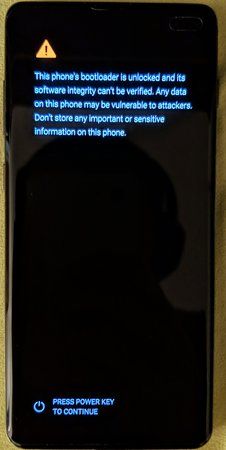
Der Bootloader entscheidet, wohin er vor dem Warnbildschirm booten soll, entweder ins System, in die Wiederherstellung oder in den Download. Das bedeutet, dass ihr eigentlich nur die Kombination Power + Volume Up-Taste gedrückt halten müsst, bis man den Splash-Screen sieht, wenn ihr in die Recovery-Partition booten möchtet.
Alle Bootvorgänge im Überblick, nach der Installation von Magisk:
Anzumerken sei noch das ich noch nicht 100%ig die genauen Tastenkombis weiß. Hatte da so meine Probleme ins System + Magisk zu kommen. Letztlich hats dann mit Power + Vol. Up irgendwann gefunzt.
- Installation von Magisk wird den KNOX auslösen.
- Die erstmalige Installation von Magisk erfordert eine vollständige Datenlöschung und Sicherung, bevor ihr fortfahren können.
- Ihr müsst euren Bootloader freischalten, bevor ihr den Anweisungen folgen könnt.
- Magisk muss auf der Wiederherstellungspartition Ihres Geräts installiert werden, was sich sehr von dem unterscheidet, was ihr früher über Rooting im Allgemeinen wusstet.
Bootloader entsperren
- Das Entsperren des Bootloaders geht, wie üblich, in den Entwickleroptionen (müssen zuerst freigeschaltet werden - mehr dazu hier) → OEM-Entsperrung Haken setzen und lassen (Bootloopgefahr).
- Schaltet euer Gerät aus (Geht auch Reboot drücken und gleich die Vol. Up + Vol. Down drücken und halten). Drückt und haltet nun Volume Up + Down (also genau die Mitte der Wippe) und schließt euer Gerät an einen PC an, um in den Download-Modus zu gelangen.
- Drückt lange auf Volume Up, um den Bootloader zu entsperren. Dadurch werden eure Daten gelöscht und automatisch neu gestartet.
Wenn ihr nun denkt, dass der Bootloader freigeschaltet ist, gibts ne böse Überraschung, da es eigentlich nicht der Fall ist! Denn Samsung hat den VaultKeeper ins System eingeführt, was bedeutet, dass der Bootloader alle inoffiziellen Partitionen ablehnt, bevor VaultKeeper dies ausdrücklich erlaubt.
- Geht erstmal durch die Erstkonfiguration. Überspringt alle Schritte, da die Daten später bei der Installation von Magisk wieder gelöscht werden. Verbindet euer Gerät jedoch mit dem Internet!
- Aktiviert die Entwickleroptionen (s.o.) und bestätigt, dass die OEM-Entsperrungsoption vorhanden (Haken gesetzt?) ist und sind Sie ausgegraut! Der VaultKeeper-Dienst wird den Bootloader freischalten, nachdem er bestätigt hat, dass der Benutzer die OEM-Freischaltungsoption aktiviert hat. Dieser Schritt besteht darin, einfach sicherzustellen, dass der Dienst die richtigen Informationen erhält, und auch noch einmal zu überprüfen, ob sich unser Gerät in einem korrekten Zustand befindet.
- Dein Bootloader akzeptiert nun auch inoffizielle Images im Download-Modus, auch bekannt als ein aktueller Bootloader, der freigeschaltet ist. Folgen Sie den Anweisungen, um den Rest dieser Anleitung zu lesen.
Magisk in Recovery
Da der Wiederherstellungsteil verwirrend ist, möchte ich ihn näher erläutern. Um auf ein System mit Magisk zu booten, muss man jedes Mal zur Recovery booten. Da sowohl Magisk als auch Recovery in derselben Partition leben, wird das, was man beim Booten ins Recovery erreicht, davon bestimmt, wie lange man die Lautstärke drückt.
Nach der Installation von Magisk auf der Wiederherstellungspartition, wenn ihr euch für das Booten zum Recovery entscheidet, wird Magisk standardmäßig auf dem System mit aktiviertem Magisk gestartet. Wenn ihr tatsächlich zum Recovery booten möchtet ohne Magisk, haltet die Lautstärke-Taste gedrückt, bis ihr den Wiederherstellungsbildschirm seht. Das mag verwirrend klingen, aber bitte macht weiter wie folgt.
Nachdem ihr den Bootloader entsperrt habt, seht ihr bei jedem Einschalten des Geräts den folgenden Startbildschirm:
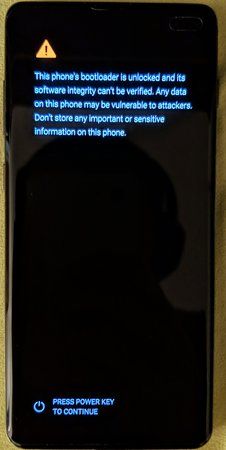
Der Bootloader entscheidet, wohin er vor dem Warnbildschirm booten soll, entweder ins System, in die Wiederherstellung oder in den Download. Das bedeutet, dass ihr eigentlich nur die Kombination Power + Volume Up-Taste gedrückt halten müsst, bis man den Splash-Screen sieht, wenn ihr in die Recovery-Partition booten möchtet.
Alle Bootvorgänge im Überblick, nach der Installation von Magisk:
- (Normales Einschalten) → (System ohne Magisk)
- (Power + Volume Up) → (Bootloader-Warnung) → (Alle Tasten loslassen) → (System mit Magisk)
- (Power + Volume Up) → (Bootloader-Warnung) → (Haltet nur noch Volume Up) → (Aktuelles Recovery)
Anzumerken sei noch das ich noch nicht 100%ig die genauen Tastenkombis weiß. Hatte da so meine Probleme ins System + Magisk zu kommen. Letztlich hats dann mit Power + Vol. Up irgendwann gefunzt.
So nach dem Vorgeplänkel gehts ans Eingemachte
Anleitung:
- Ladet die Firmware für euer Gerät herunter.
- Entpackt die Firmware und kopiert die AP tar-Datei auf euer Gerät. Es wird normalerweise als AP_[device_model_sw_ver].tar.md5 (bsplw. AP_T510XXU1ASEF_CL15672611_QB22847480_REV01_user_low_ship_meta_OS9.tar) bezeichnet. (nur falls nicht schon geschehen)
- Magisk Manager von hier installieren
- In Magisk Manager: Installation → Installation → Auswahl und Patch einer Datei
- Belasst es aber am besten beim Stable Channel, damit gibts am wenigstens Probleme beim S10 - wird hier wohl ähnlich sein)
- Wählt die AP tar-Datei aus. Magisk Manager patcht die gesamte Firmware-Datei und speichert die Ausgabe unter[Interner Speicher]/Download/magisk_patched.tar.
- Kopiert die Tar-Datei auf euren PC und startet euer Tab in den Download-Modus.
- Flash magisk_patched.tar als AP in ODIN Wichtig: Deaktiviert den "Auto Reboot" in den Optionen von Odin!
- Und flasht alle weiteren Files, BL_, CP_(nur LTE Version), und Home_CSC_(kein Datenverlust) mit, sonst wird euere System-Partition geschrumpft, war zumindet beim S10 so.
- Magisk ist nun erfolgreich auf deinem Gerät geflasht! Aber es gibt noch einige Schritte, bis ihr das Gerät richtig benutzen könnt.
- Wir wollen nun ins Stock Recovery einsteigen, um unser Gerät werkseitig zurückzusetzen.
- Die vollständige Datenlöschung ist obligatorisch! Überspringt diesen Schritt nicht!
- Drückt dafür Power + Volume Down, um den Download-Modus zu verlassen, und sobald der Bildschirm ausgeschaltet wird, drückt sofort Power + Volume Up, um ins Recovery zu starten. Wie bereits im vorherigen Abschnitt erwähnt, da wir ins Stock Recovery einsteigen möchten, drückt weiterhin die Taste Volume Up, bis ihr den Bildschirm fürs Stock Recovery seht.
- Verwendet im Menü zum Stock Recovery die Lautstärketasten, um durch die Menüs zu navigieren, und die Ein-/Aus-Taste, um die Option auszuwählen. Wählt Wipe data/factory reset, um die Daten des Geräts zu löschen.
- Diesmal können wir endlich mit Magisk auf das System booten. Wählt jetzt Reboot system now und drückt sofort Power + Volume Up. Nachdem ihr den Warnbildschirm des Bootloaders gesehen habt (siehe Bild weiter oben), lasst ihr alle Tasten los, damit er mit dem System booten kann.
- Das Gerät wird beim ersten Start automatisch neu gestartet. Das ist völlig normal und wird vom Design bestimmt.
- Nachdem das Gerät hochgefahren wurde, führt die übliche Erstkonfiguration durch. Die folgenden Schritte erfordern eine Internetverbindung.
- Ihr werdet Magisk Manager im App-Drawer sehen; wenn nicht, installiert die APK erneut, die ihr in Schritt 3 heruntergeladen habt und fahrt mit dem nächsten Schritt fort. Die App wäre ein Link und soll beim Öffnen automatisch auf den vollständigen Magisk Manager aktualisiert werden.
- Magisk Manager wird einen bitten, zusätzliche Einstellungen vorzunehmen. Lasst es seine Arbeit tun und die App wird euer Gerät automatisch neu starten.
- Voila! Genießt euer frisch gerootetes GTab 10.1 2019 mit Magisk
- Ihr könnt Magisk direkt und ohne Probleme in Magisk Manager aktualisieren. Das Flashen ins Stock Recovery wird derzeit nicht unterstützt. Ich bin mir immer noch nicht sicher, wie man richtig Unterstützung für das Flashen von Magisk zur Wiederherstellung in benutzerdefinierten Wiederherstellungen hinzufügen kann.
- Magisk patcht tatsächlich 3 Partitionen auf eurem Gerät:
- vbmeta: Wird durch ein leeres vbmeta-Image ersetzt, um die Überprüfung der Partition zu deaktivieren.
- boot: Entfernt die Signatur des Images, um Softbricks zu vermeiden.
- Recovery: Hier wird Magisk tatsächlich installiert.
- Versucht niemals, eines der 3 genannten Images wiederherzustellen! Ihr können euer Gerät auf diese Weise bricken, und der einzige Ausweg ist die vollständige ODIN-Wiederherstellung mit anschließendem Werksreset.
- Wenn ihr euer Gerät upgraden möchtet, flasht niemals die original AP tar-Datei aus den oben genannten Gründen. Vor dem Flashen in ODIN immer die Firmware vorpatchen!!!
Quelle
Quelle 2
Hinweis 1: Ladet euch das Modul libsecure_storage companion for rooted Samsung devices unter Module bei Magisk Manager runter und installiert es. Dadurch bleiben euch eure Bluetooth-Verbindungen nach nem Restart erhalten.
Hinweis 2: Ladet euch ne Reboot App aussem Play Store runter. Über Reboot Recovery startet ihr euer Gerät neu mit Magisk am laufen. Braucht dabei also nix zu drücken.
Für Diskussionen nutzt bitte folgenden Thread:
Ist mal was in die Hose gegangen und ihr habt nen Bootloop, nutzt folgenden Thread:
Falls ich Euch geholfen habe, lasst ein Danke da.

Zuletzt bearbeitet:
Bearbeitet von:
hanspampel
- Grund: Thread-Verlinkungen ergänzt
